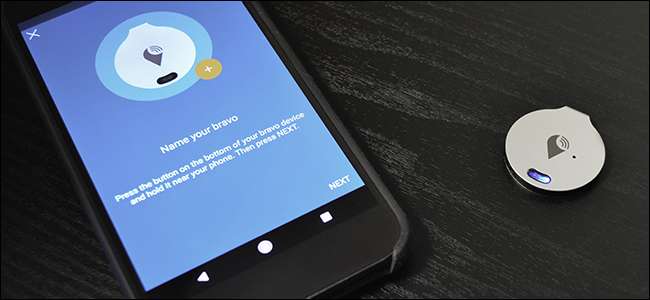
私は、平均的な人が1時間に17回以上鍵を紛失すると推定しています。トラッカーは Bluetoothトラッカー ソファのクッションで鍵を見つけたり、バーに置き忘れた場合は財布を見つけたりするために使用できます。設定方法は次のとおりです。
Trackrとは何ですか?
Trackrは、Bluetooth対応のデバイストラッカーで、キーチェーンに収まるか、スマートフォンとペアリングするウォレットに入れることができます。 Trackrには、いくつかの異なるフォームファクタがあります。ザ・ トラッカーブラボー ($ 30)は、およそ4分の1のサイズで、キーチェーンに収まるループと、前面にある1つのボタンを押して電話を鳴らすことができます。 トラッカーピクセル ($ 25)は少し小さめで、9色あり、鍵、財布、またはバックパックに紐で取り付けます。ザ・ トラッカーウォレット ($ 30)はクレジットカードとほぼ同じサイズですが、少し厚めで、財布に収まるように設計されています。ザ・ Trackr Wallet 2.0 ($ 30)はクレジットカードのサイズと形状とまったく同じですが、執筆時点での予約注文のみが可能です。 Trackrデバイスをまとめて購入すると、まともな割引で入手できます。アマゾンは販売しています 4台のTrackrBravoデバイスを80ドルで 、または各20ドル。
Trackrがスマートフォンに接続されたら、Trackrアプリを開いて、近くにいる場合は呼び出し音を鳴らすことができます。また、キー、ウォレット、その他の紛失したデバイスが最後に地図上で見られた場所を確認することもできます。アプリのスピーカーアイコンをタップすると、トラッカーから大きな着信音が鳴り、ソファの下に詰まったり、他のズボンに残っていたりしても、見つけやすくなります。キーの場所はわかっているが、スマートフォンを紛失した場合は、Trackrのボタンをクリックすることもできます。これはあなたの電話を鳴らし、それがずっとあなたの手にあったことをあなたに示し、そしてあなたにこの時点までのあなたの人生の選択すべてに疑問を投げかけるでしょう。
キーを紛失し、Bluetoothの範囲内にいない場合、スマートフォンのアプリに、デバイスの最後の既知のGPS位置が表示されます。 Trackrは、というサービスも使用しています 群集ロケートネットワーク 近くにいなくても自分のものを見つけることができます。 Trackrアプリをインストールしている人は誰でも、デバイスに近づくとデバイスを見つけることができます。その時点で、マップの場所が更新されます。そのため、たとえば、ウォレットをバーに置いたまま、誰かがそれを手に取ってどこかに持って行った場合、別のTrackrユーザーに近づくたびにウォレットの場所が更新されます。これは保証ではありませんが、自分のものを見失った場合、特に他の誰かがあなたと同じアプリを使用する可能性が高い大都市に住んでいる場合は、便利なフォールバックです。
Trackrは、キーを見つけるだけでなく、音声コマンドでスマートフォンを見つけることができるAmazonEchoの便利なスキルも提供します。これを使用するためにTrackrデバイスは必要なく、スキルは無料です。あなたは読める 設定方法に関するガイドはこちら 。
トラッカーを設定する方法
Trackrを設定するには、次のTrackrアプリをインストールする必要があります。 アンドロイド または iOS 。アプリを初めて開いたときに、[新しいデバイスを追加]をタップします。
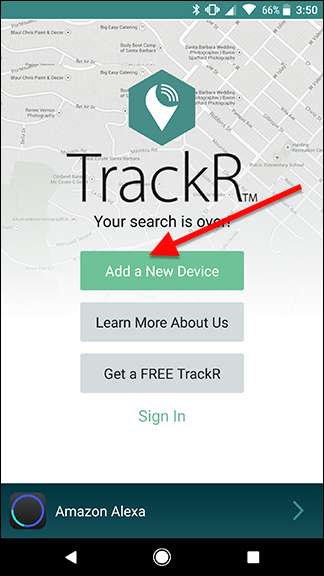
次の画面のTrackrデバイスのリストでデバイスをタップします。

Trackrに、「キー」や「ウォレット」など、追跡するオブジェクトを説明する名前を付けます。

次に、アプリはトラッカーの前面にあるボタンを押すように指示します。クリックしてペアリングプロセスを開始します。
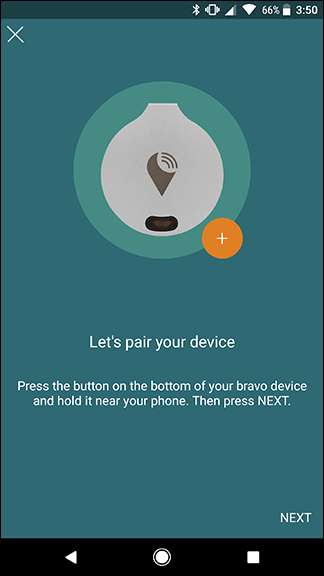
トラッカーを携帯電話の横に配置します。ライトが青色に点滅しているはずです。スマートフォンで[次へ]をタップして、Trackrをペアリングします。
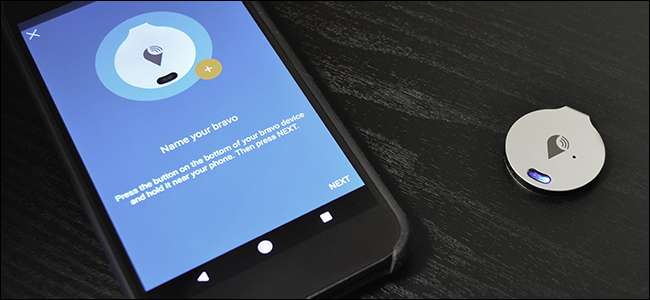
Trackrアプリがデバイスに接続するまで少し時間がかかります。完了したら、[次へ]をタップします。
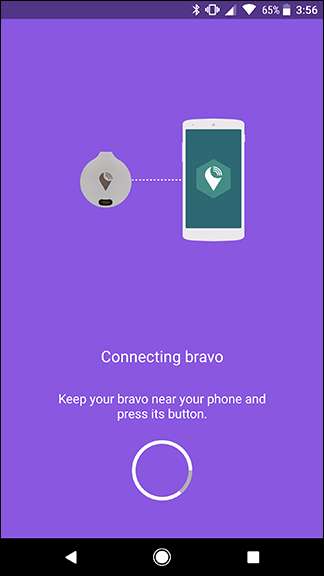

デバイスが接続された後、Trackrはデバイスが機能していることを確認するためにいくつかのテストを実行します。まず、範囲をテストします。これを行うには、Trackrを携帯電話から数フィート離して、[テスト範囲]をタップします。しばらくすると、アプリはTrackrが切断されるまでにどれだけ離れることができるかを教えてくれます。これは壁や電子機器の影響を受けるため、家の中を歩いて接続を維持できない場合がありますが、比較的近くにいる場合は機能するはずです。
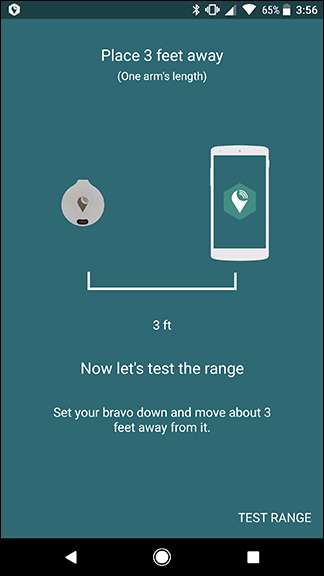
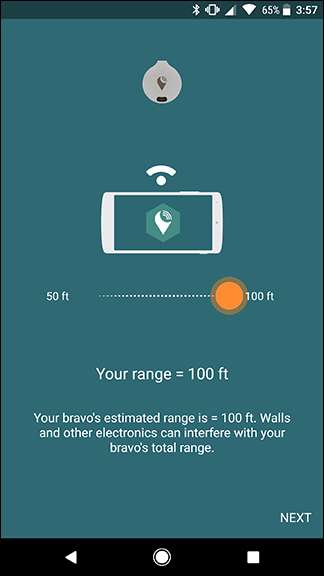
次に、アプリはトラッカーの音量をテストします。 Trackrを電話から数フィート離して、[デバイスの呼び出し音]をタップします。 Trackrは呼び出し音を発します。これは、スマートフォンからデバイスを見つけようとしたときにデバイスが鳴る音量です。正常に動作する場合、アプリはデシベルレベルの読み取り値を提供します。
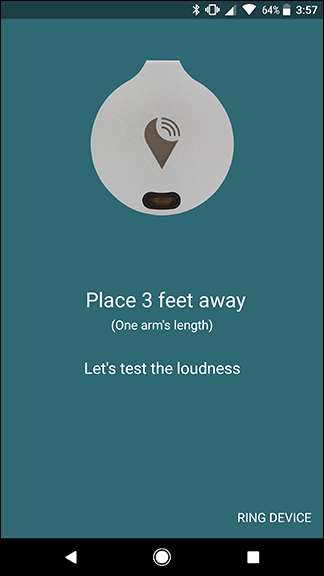
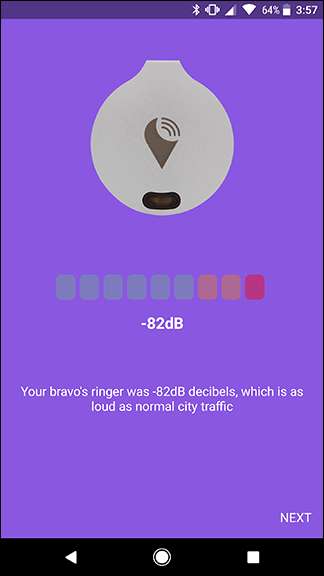
両方のテストの後、「互換性レポート」が表示されます。もちろん、Trackrデバイスは正常に機能し、互換性があると想定しますが、それがどのように機能するかを示し、適切に機能していることを確認するために、いくつかのテストを行うと便利です。 [完了]をタップして続行します。
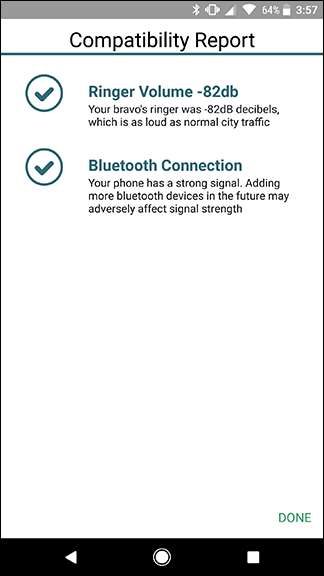
最後に、Trackrは、Trackrアカウントにサインイン(または作成)するように求めます。これにより、Trackrがアカウントに関連付けられるため、他のデバイスからTrackrを見つけることができます。さらに、これによりTrackr Crowd Locateサービスに接続され、範囲内にいない場合に他のユーザーがデバイスを見つけることができます。そして、同様に、あなたの電話は他の誰かが失ったトラッカーを見つけることができます。
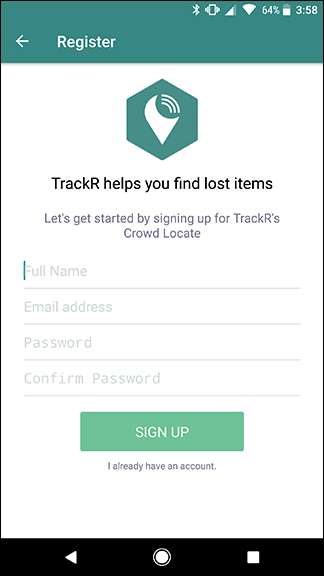
このプロセスは、必要な数のTrackrデバイスに対して繰り返すことができます。 Trackrが接続されると、下部に緑色の点線の半円が表示され、デバイスにどれだけ近づいているかを示します(Bluetoothの範囲内にいない場合は、「検索中…」と表示されます)。スピーカーアイコン。スピーカーアイコンをタップしてキーを鳴らします。画面の上部に、トラッカーの最後の既知の場所を示す地図が表示されます。
右上隅にあるメニューボタンをタップして、Trackrに接続している他のデバイスのリストを表示することもできます。
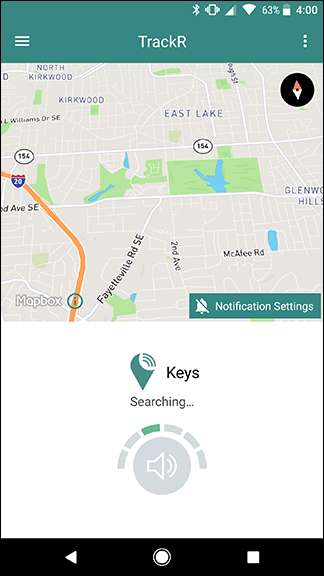
残念ながら、Trackrデバイスは、スマートフォン(または別のTrackrユーザー)のBluetooth範囲内にある場合にのみコンテンツを見つけることができますが、それでも、どこに置いたのかをうっかり忘れてしまった瞬間を処理するには十分です。財布。







